
SSH es un protocolo que permite conectarse de forma segura y en modo texto a un servidor para poder administrarlo, es decir, encriptando la información enviada y recibida para que pueda ser entendida por cualquier programa que capte la comunicación. Además ofrece otros servicios como soporte de transmisión de ficheros segura e incluso transporte seguro para otros servicios.
El protocolo SSH establece una conexión cifrada entre el cliente y el servidor, mediante un algoritmo de cifrado robusto (normalmente 128 bits) que se utilizará para todos los intercambios de datos.
Para instalar el tanto el cliente como el servidor SSH:
apt-get install sshPara iniciar y detener el servicio:
/etc/init.d/ssh start /etc/init.d/ssh stop
/etc/ssh/sshd_config
La configuración del servidor SSH se realiza en este fichero. A continuación nombramos las opciones más comunes.
Configura las direcciones IP de escucha y el puerto.
Port 22
ListenAdress 0.0.0.0Para permitir o denegar que el usuario root pueda hacer login:
PermitLoginRoot noPara habilitar o deshabilitar el login a determinados usuarios o grupos o desde determinados equipos:
AllowUsers juan antonio
AllowUsers juan@10.0.0.2 antonio@10.0.0.3
AllowGroups operadores
DenyUsers andres
DenyGroups tecnicosPara configurar un mensaje de entrada y conexión:
PrintMotd yes Banner /etc/issue.net
Para habilitar su uso a otras aplicaciones como el FTP:
Subsystem sftp /usr/lib/openssh/sftp-server
Cliente SSH desde Linux
Podemos conectarnos desde un sistema Linux mediante el siguiente comando:
ssh 172.16.0.1 ssh usuario@equipo ssh usuario@172.16.0.2 ssh equipo -l usuario
Gestor gráfico de clientes SSH desde Linux
Si administramos un gran número de servidores remotos mediante SSH, puede que os interese la herramienta gráfica Gnome Connection Manager para realizar todas las conexiones desde la misma venta almacenando las credenciales del login:
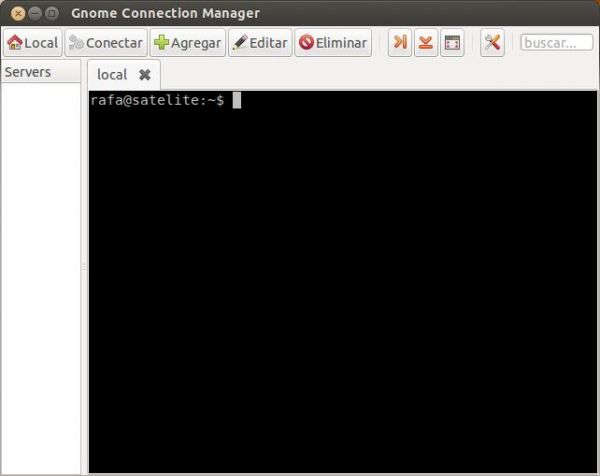
Gnome Connection Manager
Cliente gráfico PuTTY desde Linux/Windows
Podemos conectarnos desde un sistema Windows podemos utilizar la aplicación PuTTY.
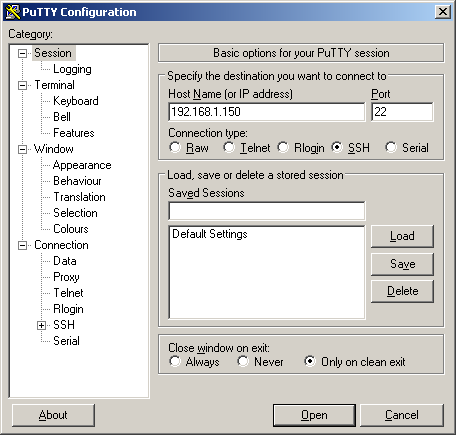
Putty
Cliente SFTP desde Linux
Podemos conectarnos desde un sistema Linux por FTP seguro y mover archivos con la máquina remota utilizando el siguiente comando:
sftp usuario@equipoUtilizaremos el comando cd para cambiar de directorio, mput para subir archivos y mget para descargarnos archivos del equipo remoto.
Montar unidades mediante SSH
Podemos montar una unidad remota en nuestro sistema de archivos mediante una conexión SSH utilizando el siguiente comando:
sshfs usuario@host_remoto:/carpeta/remota /mnt/carpeta/local
SSH - Conexión segura escrito por Rafa Morales está protegido por una licencia Creative Commons Atribución-NoComercial-SinDerivadas 4.0 Internacional
